Ako presúvať súbory, obrázky a aplikácie na SD kartu (09.15.25)
Jedným z bežných problémov zariadení Android je to, že majú tendenciu sa časom spomaľovať. Keď sa použijú priamo z krabice, určite si užijete ich najlepší výkon. S pribúdajúcimi dňami sa však súbory, fotografie, aplikácie a videá začnú hromadiť a vyčerpávať množstvo energie v zariadení, čo vedie k nižšiemu výkonu. To je to, čomu sa snažíme vyhnúť.
Aj keď aplikácie ako nástroj Android Cleaner môžu vyriešiť spomalenie problémov na zariadeniach s Androidom tak, že sa zbavia aplikácií a programov, ktoré bežia bez povolenia na pozadí a vymažú medzipamäť a nevyžiadanú aplikáciu. súbory, nič sa nevyrovná účinkom, ktoré môže mať uvoľnenie úložného priestoru na výkon zariadenia Android.
Existujú tri bežné spôsoby, ako uvoľniť a zväčšiť úložný priestor zariadenia Android. Najskôr presuňte súbory na SD kartu. Po druhé, presuňte aplikácie na SD kartu. V neposlednom rade zmeňte predvolené úložisko fotoaparátu na SD kartu.
Predtým, ako vás naučíme, ako tieto tri metódy vykonávať, by sme chceli zdôrazniť, že v zariadení so systémom Android nie je k dispozícii nijaké určité alebo stanovené množstvo vnútorného úložného priestoru, ktoré by ste mali sprístupniť, aby fungoval rýchlejšie. Ak však máte viac miesta, nikdy sa nemôžete pokaziť. Nakoniec, viac je lepších.
Ako presúvať súbory na SD kartuSúbory sa považujú za jeden z dôvodov, prečo vo svojom zariadení nemáte dostatok úložného priestoru. Tieto súbory majú formu dokumentov, PDF, obrázkov a podobne. Prečo ich nepreniesť na SD kartu a nie uložiť do úložiska zariadenia?
Rýchla a efektívna metóda 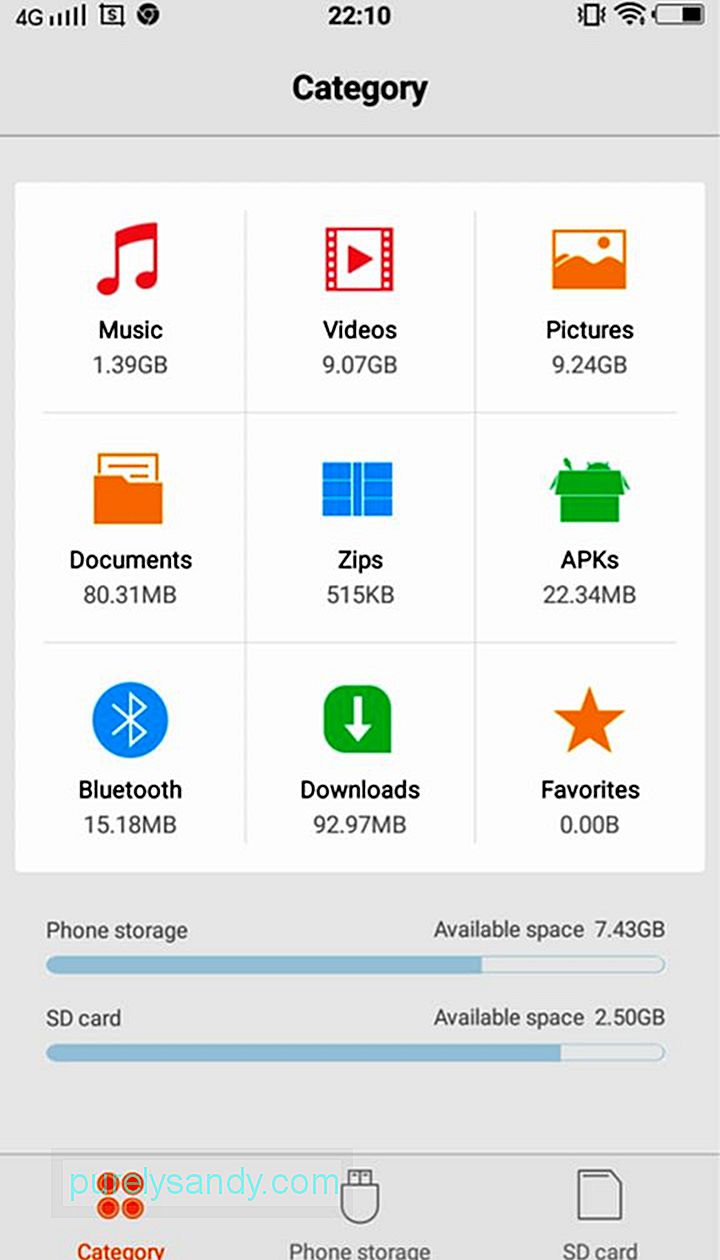
V tejto metóde môžete presunúť všetky vybraté typy súborov do zvoleného cieľového priečinka. Platí pre všetky zariadenia s Androidom. Postupujete takto:
- Klepnutím na tlačidlo Spúšťač otvoríte priečinok s aplikáciami. Mal by sa zobraziť zoznam všetkých aplikácií dostupných na vašom zariadení so systémom Android.
- Posuňte sa nadol v zozname a vyberte položku Správca súborov. V závislosti od modelu a značky zariadenia to môže byť názov File Explorer, Files, Explorer, My Files alebo niečo podobné. Ak správcu súborov nemáte, môžete si ho stiahnuť z Obchodu Google Play.
- V časti Kategória klepnite na priečinok typu súboru, ktorý chcete presunúť. Môžete vybrať, aby ste presunuli hudbu, videá, obrázky, dokumenty, zipy, súbory APK, Bluetooth, súbory na stiahnutie a obľúbené položky.
- Stlačením ikony Menu, ktorá sa zvyčajne nachádza v pravom hornom rohu obrazovky, zobraziť zoznam akcií, ktoré môžete vykonať.
- Klepnite na Vybrať všetko alebo Vybrať zo zoznamu akcií. Po jeho klepnutí sa v hornej časti zobrazí prázdne začiarkavacie políčko. Často je označený ako Vybrať všetko alebo 0 Vybraté.
- Začiarknite políčko Vybrať všetko.
- Opätovným klepnutím na ikonu Menu zobrazíte zoznam akcií, ktoré môžete vykonať.
Vyberte Presunúť. - Prejdite priečinkami a vyberte cieľový priečinok na karte SD. Ak priečinok neexistuje, môžete vytvoriť nový klepnutím na položku Vytvoriť priečinok v dolnej časti obrazovky alebo v rozbaľovacej ponuke. Klepnutím vyberte priečinok.
- V rozbaľovacej ponuke stlačte Presunúť sem. Ak chcete prestať presúvať súbory alebo ste si to rozmysleli, klepnite na Zrušiť.
- Počkajte, kým vaše zariadenie nedokončí presun všetkých súborov.
- Ak chcete presunúť ďalší súbor typov, opakujte kroky 1 až 11.
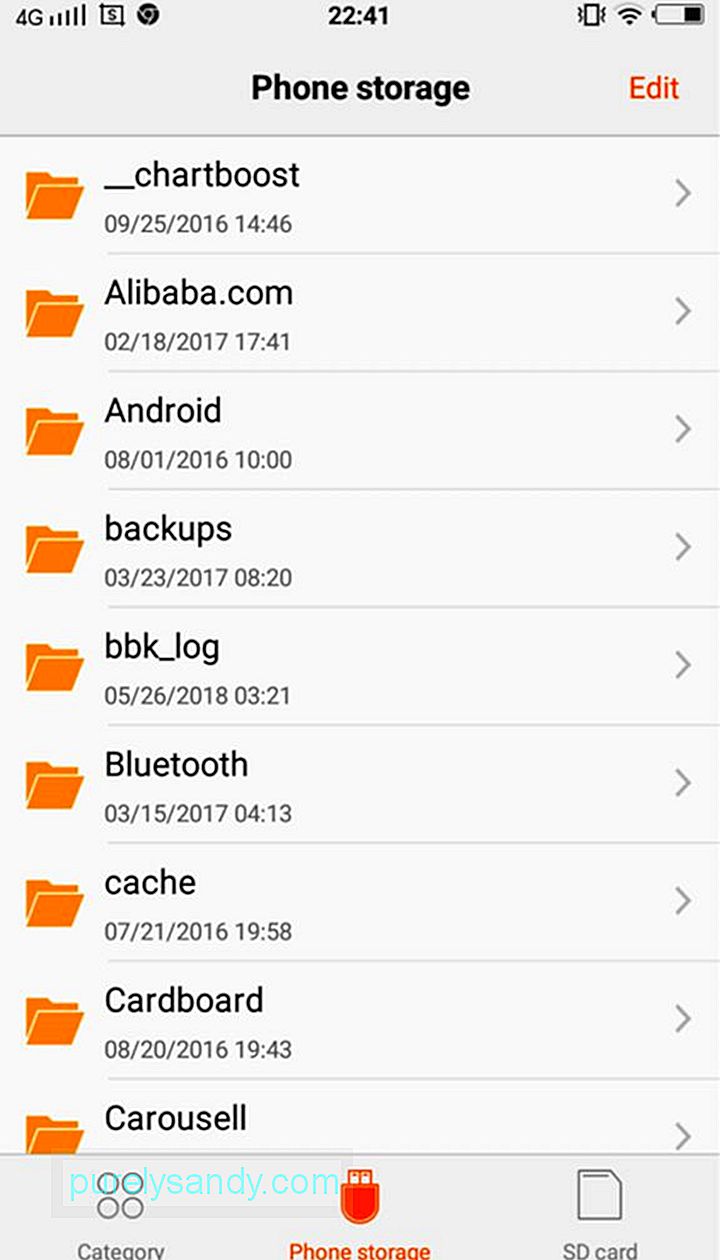
Táto metóda pomáha udržiavať vaše priečinky a súbory čo najsporiadanejšie. Takto sa to deje:
- Klepnutím na tlačidlo Spúšťač spustíte zásuvku aplikácie.
- Prejdite zoznamom aplikácií a vyberte položku Správca súborov. V závislosti od modelu a značky vášho zariadenia môže byť Správca súborov označený ako Prieskumník súborov, Súbory, Prieskumník, Moje súbory alebo podobne. Ak vaše zariadenie nemá Správcu súborov, môžete si ho stiahnuť z Obchodu Google Play.
- Klepnite na Lokálne úložisko. Na ostatných zariadeniach má toto označenie úložisko telefónu, interná pamäť alebo úložisko zariadenia.
- Posúvajte sa, kým nenájdete súbory a priečinky, ktoré chcete preniesť.
- Stlačením ikony Menu zobrazíte zoznam akcií, ktoré môžete vykonať.
- V zozname klepnite na Vybrať. Mali by ste potom vidieť prázdne začiarkavacie políčka vedľa súborov a priečinkov a jedno prázdne začiarkavacie políčko v hornej časti, ktoré je často označené ako Select All alebo 0 Selected.
- Vyberte súbor alebo priečinok, ktorý chcete presunúť. Stačí klepnúť na prázdne začiarkavacie políčka vedľa nich. Môžete tiež začiarknuť políčko v hornej časti obrazovky označené ako Vybrať všetko.
- Stlačením ikony Menu zobrazíte zoznam akcií. Vyberte možnosť Presunúť.
- Prejdite sa, kým nenájdete cieľový priečinok na karte SD. Ak ste ešte priečinok nevytvorili, vytvorte si ho klepnutím na položku Vytvoriť priečinok v ponuke. Klepnutím vyberte cieľový priečinok.
- V ponuke vyberte možnosť Presunúť sem.
- Počkajte, kým vaše zariadenie úplne presunie vybrané súbory a priečinky.
- Opakujte kroky 1 až 11 a presuňte ďalšie súbory a priečinky z vášho zariadenia na SD kartu.
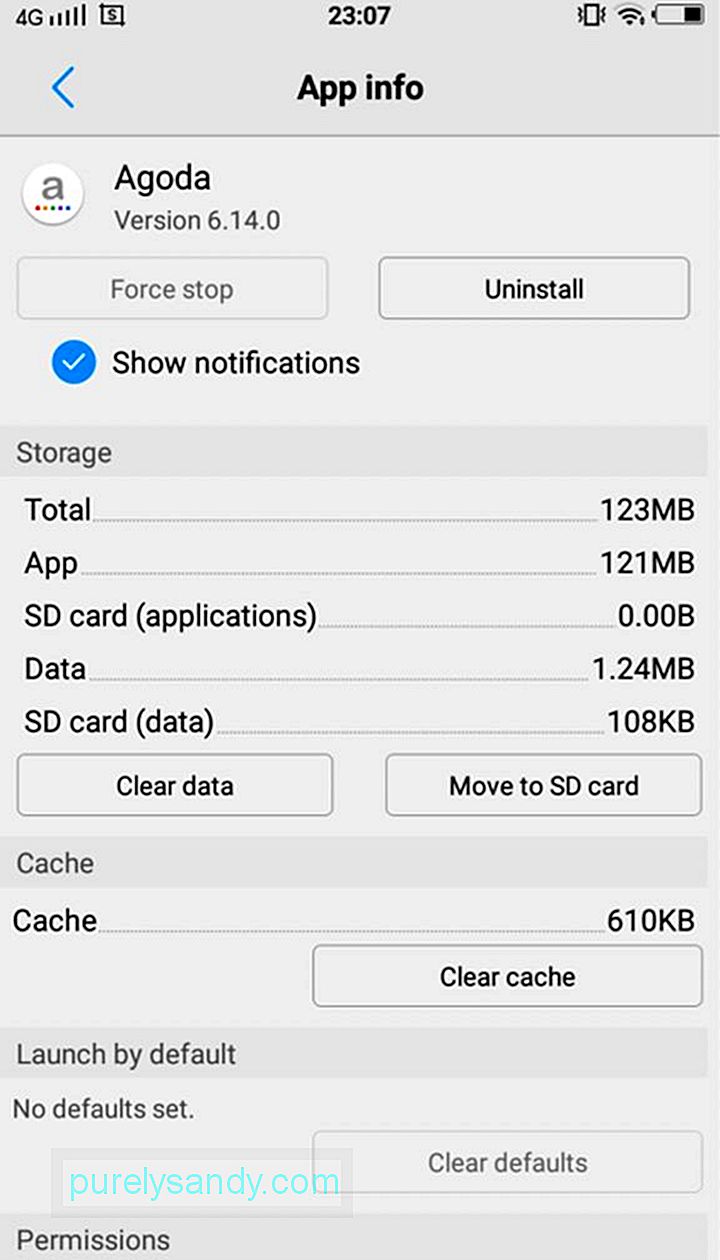
Niekoľko aplikácií pre Android nebude vyžadovať obrovský úložný priestor, ale ak si ich stiahnete veľa, požiadavky na úložný priestor sa môžu zvýšiť. Našťastie operačný systém Android umožňuje prenášať alebo presúvať aplikácie z úložiska zariadenia na SD kartu a naopak. Berte však na vedomie. Niektoré aplikácie nemožno uložiť externe, vrátane systému a predinštalovaných aplikácií. Preto by mali zostať také, aké sú. Podľa pokynov nižšie presuniete svoje aplikácie na SD kartu:
- Klepnutím na tlačidlo Spúšťač otvoríte Zásuvku aplikácií a zobrazíte zoznam aplikácií nainštalovaných vo vašom zariadení.
- Prejdite do Nastavení. Vyberte Správcu aplikácií alebo Aplikácie. Zoznam aplikácií dostupných na vašom zariadení sa potom zobrazí v abecednom poradí.
- Prejdite zoznamom aplikácií a vyberte aplikáciu, ktorú chcete presunúť. V tomto okamihu sa vám zobrazia akcie a podrobnosti o aplikácii.
- Stlačte tlačidlo Presunúť na kartu SD. Ak je tlačidlo už sivé, znamená to, že aplikáciu nemožno preniesť. Ak sa namiesto tlačidla Presunúť na kartu SD nachádza položka Presunúť do úložiska zariadenia, potom je aplikácia už uložená na kartu SD.
- Postupujte podľa zobrazených pokynov.
- Počkajte, kým vaše zariadenie dokončí presun aplikácie.
- Opakovaním krokov 1 až 6 presuňte ďalšie aplikácie z úložiska zariadenia na kartu SD.
Spravujete pomocou zariadenia s Androidom zvyčajne veľa fotografií, ktoré sú pre vás zdĺhavé a časovo náročné presúvať obrázky vždy? Neboj sa. Najlepšie urobíte, keď zmeníte predvolené úložisko fotoaparátu na SD kartu. Ak chcete zmeniť predvolené úložisko fotoaparátu, postupujte takto:
- Spustite vo svojom zariadení predvolenú aplikáciu Fotoaparát.
- Klepnutím na ikonu Menu alebo Nastavenia otvorte nastavenia fotoaparátu.
- Vyberte umiestnenie úložiska.
- Stlačte Pamäťová karta. Niekedy sa táto možnosť nazýva SD karta alebo externé úložisko.
- Pri ďalšom fotografovaní budete vedieť, že sa automaticky uložia na SD kartu.
Z dlhodobého hľadiska vám na SD karte dôjde miesto bez ohľadu na to, pre aké zariadenie ju používate, napríklad SD karta pre dash cam. Aby ste tomu zabránili, môžete pravidelne prenášať svoje súbory a aplikácie z karty SD do počítača pomocou čítačky pamäťových kariet. Odtiaľ môžete svoje súbory pohodlne presunúť alebo nahrať na spoľahlivejšie úložné riešenie, napríklad na externý pevný disk alebo online úložisko, ako sú Google Drive a Dropbox.
Ak to rozpočet dovolí, alebo Nemáte chuť otvoriť počítač, môžete si kúpiť ďalšie karty SD pre svoje zariadenie Android. Upozorňujeme však, že to nie je praktická a ekonomická možnosť.
YouTube Video: Ako presúvať súbory, obrázky a aplikácie na SD kartu
09, 2025

